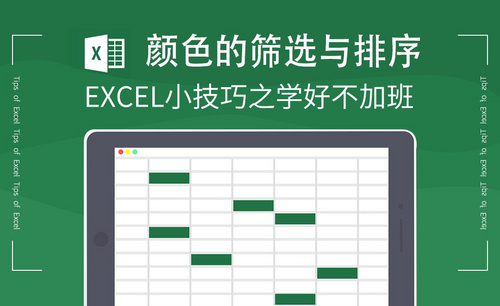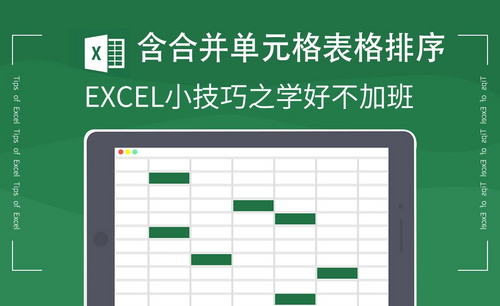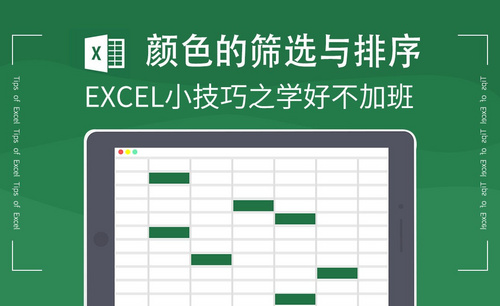Excel表格颜色怎么换?
发布时间:2021年01月26日 17:25
Excel是我们经常用到的办公软件,那么你说否对里边的功能都掌握了呢?比如:里边的字体颜色、表格的制作和表格怎么合并居中、表格中字体的选择、Excel表格颜色等等,那么今天我就来教各位小伙伴们Excel表格颜色的具体操作步骤,大家可以看一看!
1.首先,我们打开Excel表格,选中要修改颜色的表格,(如下图所示)。
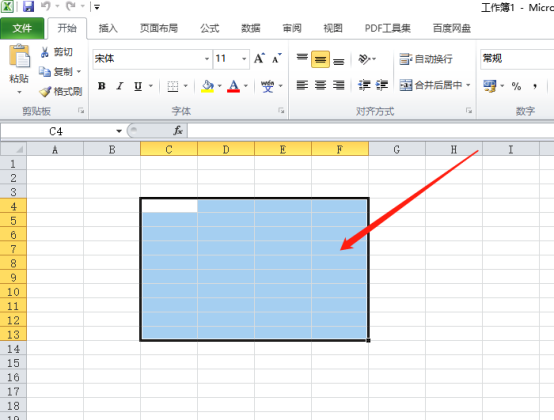
2.然后,找到【开始菜单栏】,然后有个【填充颜色】的按钮,(如下图红色箭头指向所示)。
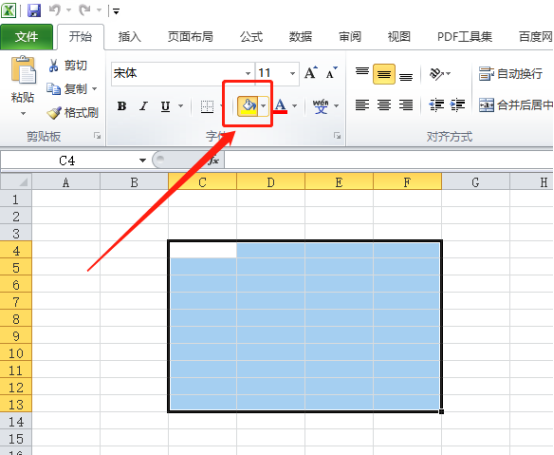
3.接下来,我们可以点击【填充颜色的下拉小箭头】,(如下图红色圈出部分所示)。
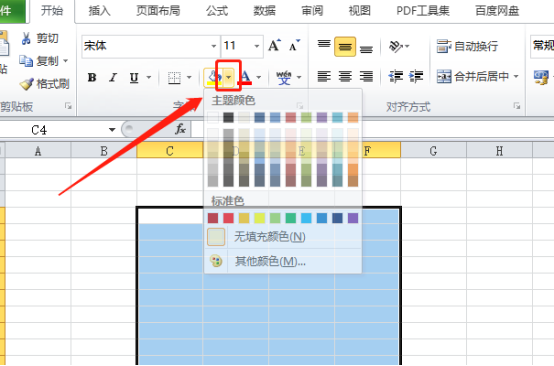
4.最后,选中你想要修改的颜色,就可以把背景换颜色了,(如下图红色圈出部分所示)。
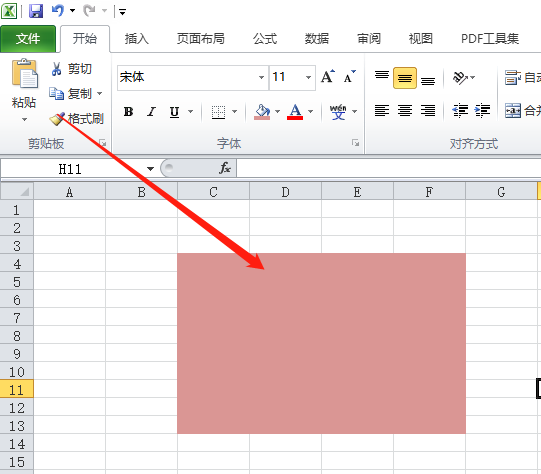
以上的4步操作步骤就是Excel表格颜色的具体操作步骤,已经非常详细的给各位小伙伴们详细的罗列出来了,大家按步就班的进行操作就可以实现了表格换颜色的操作。但是各位小伙伴们想要熟练的掌握这个功能的话还是需要大家在课下多重复操作几次,这样才会掌握的更牢固。当你身边的小伙伴们遇到了同样的问题,你就可以即使帮助你的小伙伴啦!以后在工作中也会变得轻松了很多。最后,希望以上的操作步骤对你有所帮助!
本篇文章使用以下硬件型号:联想小新Air15;系统版本:win10;软件版本:Microsoft Excel 2010。